En este artículo vamos a explicar los operadores de búsqueda de Google más comunes y útiles que puedes utilizar en tus consultas de Internet. No hay un número fijo de operadores de búsqueda, ya que Google introduce nuevos operadores o cambia la funcionalidad de los existentes de vez en cuando.
Además, hay operadores que pueden ser específicos de ciertos servicios de Google, como Gmail o Google Maps. Otros operadores se pueden encontrar de forma indirecta a través de la búsqueda avanzada de Google, donde se puede afinar más la consulta mediante filtros que se añaden a un formulario. Como en la siguiente imagen:
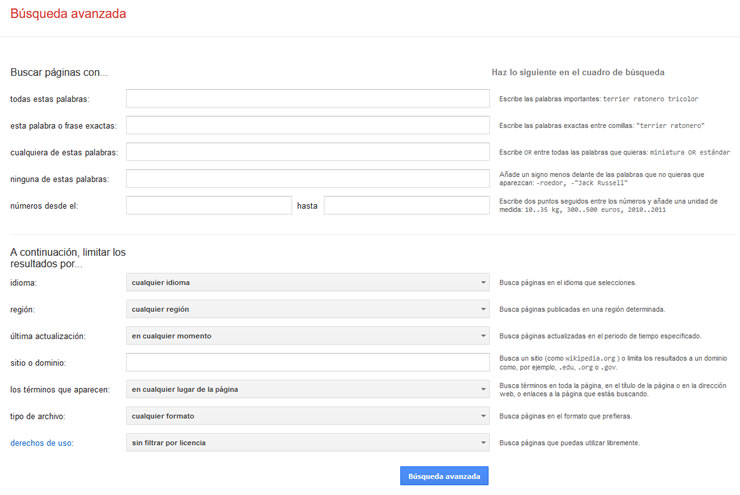
Dicho esto vamos a proporcionar una lista de los operadores de búsqueda de Google más ampliamente utilizados. Como dije antes, ten en cuenta que la disponibilidad y la funcionalidad de los operadores pueden cambiar con el tiempo debido a las actualizaciones de Google.
Operadores aritméticos de Google
Los operadores de búsqueda aritméticos nos permiten realizar sumas y restar de palabras para indicar a Google las palabras exactas que queremos que busque u omita.
- Comillas «» Utiliza comillas para buscar una frase exacta. Por ejemplo, «cambio climático» buscará páginas que contengan esa frase exacta.
- Operador OR Utiliza «OR» (en mayúsculas) entre palabras para buscar páginas que contengan cualquiera de las palabras. Por ejemplo, «cambiar OR modificar clima» buscará páginas que contengan «cambiar clima» o «modificar clima».
- Operador AND Utiliza «AND» (en mayúsculas) entre palabras para buscar páginas que contengan todas las palabras. Por ejemplo, «cambiar AND modificar clima» buscará páginas que contengan «cambiar clima» y «modificar clima».
- Operador – (signo menos) Utiliza el signo menos antes de una palabra para excluirla de los resultados que contengan esa palabra. Por ejemplo, «cambio climático -política» buscará páginas sobre cambio climático pero no relacionadas con política.
Búsqueda de texto en Google
Los operadores de búsqueda de textos nos permiten indicar a Google qué tipo de texto y en qué lugar queremos realizar la búsqueda.
- Operador site: Utiliza «site:» seguido de un sitio web para buscar resultados solo en ese sitio. Por ejemplo, «site:wikipedia.org gatos» buscará información sobre gatos solo en wikipedia.org.
- Operador filetype: Utiliza «filetype:» seguido de una extensión de archivo para buscar archivos específicos. Por ejemplo, «filetype:pdf informe anual 2022» buscará archivos PDF relacionados con un informe anual de 2022.
- Operador intitle: Utiliza «intitle:» seguido de una palabra o frase para buscar páginas que tengan esa palabra o frase en su título. Por ejemplo, «intitle:recetas de cocina» buscará páginas con «recetas de cocina» en el título.
- Operador related: Utiliza «related:» seguido de una palabra clave para encontrar sitios web relacionados con esa palabra clave. Por ejemplo, «related:science» buscará sitios web relacionados con la ciencia.
- Operador intext: Utiliza «intext:» seguido de una palabra o frase para buscar páginas que contengan esa palabra o frase en el cuerpo del texto. Por ejemplo, «intext:tecnología» buscará páginas que contengan «tecnología» en el contenido principal.
- Operador allintitle: Utiliza «allintitle:» seguido de varias palabras para buscar páginas que tengan todas esas palabras en su título. Por ejemplo, «allintitle:recetas de cocina saludable» buscará páginas con todas esas palabras en el título.
- Operador inbody: Utiliza «inbody:» seguido de una palabra o frase para buscar páginas que contengan esa palabra o frase en el cuerpo del texto, pero no necesariamente en el título. Por ejemplo, «inbody:recomendaciones de viaje» buscará páginas con esa frase en el contenido.
- Operador define: Utiliza «define:» seguido de una palabra para obtener definiciones de diccionario para esa palabra. Por ejemplo, «define:paradigma» mostrará la definición de «paradigma». «define:bonjour» mostrará la definición de «bonjour» en francés.
- Operador info: Utiliza «info:» seguido de una palabra clave para obtener información sobre ese término o concepto. Por ejemplo, «info: inteligencia artificial» proporcionará información sobre la inteligencia artificial.
- Operador innews: Utiliza «innews:» seguido de una palabra o frase para buscar noticias recientes que contengan esa palabra o frase. Por ejemplo, «innews:cambio climático» buscará noticias recientes sobre cambio climático.
Buscar URL con Google
Los operadores de búsqueda de URL nos permiten especificar a Google el texto a buscar relacionado con una URL.
- Operador inurl: Utiliza «inurl:» seguido de una palabra o frase para buscar páginas que contengan esa palabra o frase en la URL. Por ejemplo, «inurl:noticias» buscará páginas con «noticias» en la URL.
- Operador link: Utiliza «link:» seguido de una URL para encontrar páginas que enlacen a esa URL específica. Por ejemplo, «link:wikipedia.org» buscará páginas que enlacen a wikipedia.org.
- Operador cache: Utiliza «cache:» seguido de una URL para ver la versión en caché de una página web almacenada por Google. Por ejemplo, «cache:example.com» mostrará la versión en caché de la página example.com.
- Operador info: Utiliza «info:» seguido de una URL para obtener información sobre ese sitio web, incluyendo enlaces a páginas similares y páginas indexadas por Google.
- Operador related: Utiliza «related:» seguido de una URL para encontrar sitios web relacionados con esa URL. Por ejemplo, «related:nytimes.com» buscará sitios relacionados con la web The New York Times.
- Operador linkto: Utiliza «linkto:» seguido de una URL para encontrar páginas que enlacen a esa URL específica. Por ejemplo, «linkto:example.com» buscará páginas que enlacen a example.com.
- Operador inanchor: Utiliza «inanchor:» seguido de una palabra o frase para buscar páginas que tengan enlaces con esa palabra o frase en su texto de anclaje. Por ejemplo, «inanchor:marketing digital» buscará páginas con enlaces que contengan «marketing digital» en el texto de anclaje.
Operadores de búsqueda especiales
Los operadores de búsqueda especiales nos permiten indicar a Google el texto y el contexto donde queremos realizar la búsqueda.
- Operador map: Utiliza «map:» seguido de una ubicación para mostrar resultados de mapas de Google para esa ubicación. Por ejemplo, «map:Paris» mostrará un mapa de París.
- Operador weather: Utiliza «weather:» seguido de una ubicación para obtener el pronóstico del tiempo actual para esa ubicación. Por ejemplo, «weather:New York» mostrará el pronóstico del tiempo para Nueva York.
- Operador movie: Utiliza «movie:» seguido de una película para obtener información sobre esa película, incluyendo horarios de proyección y reseñas. Por ejemplo, «movie:Avatar» te dará información sobre la película «Avatar». «movie:ciencia ficción» mostrará películas de ciencia ficción.
- Operador book: Utiliza «book:» seguido de un título de libro para buscar información sobre ese libro, incluyendo detalles sobre el autor, editor y dónde comprarlo. Por ejemplo, «book:1984» mostrará información sobre el libro «1984» de George Orwell.
- Operador phonebook: Utiliza «phonebook:» seguido de un nombre o empresa y una ubicación para buscar información de contacto en directorios telefónicos en línea. Por ejemplo, «phonebook:John Smith New York» buscará información de contacto para John Smith en Nueva York.
- Operador info: Utiliza «info:» seguido de un número de teléfono para obtener información sobre la ubicación geográfica de ese número. Por ejemplo, «info:+1234567890» buscará información sobre el número de teléfono. También sirve para códigos postales y otros códigos conocidos.
- Operador stocks: Utiliza «stocks:» seguido de un símbolo de cotización para obtener información financiera sobre una empresa en particular. Por ejemplo, «stocks:GOOG» mostrará información sobre las acciones de Alphabet Inc. (empresa matriz de Google).
- Operador time: Utiliza «time:» seguido de una fecha para buscar resultados de noticias y eventos ocurridos en una fecha específica. Por ejemplo, «time:2023-01-01» mostrará noticias y eventos ocurridos el 1 de enero de 2023.
- Operador hashtag: Utiliza «#» seguido de una palabra clave para buscar publicaciones relacionadas con ese hashtag en redes sociales como Twitter e Instagram. Por ejemplo, «#viajes» buscará publicaciones etiquetadas con «viajes».
- Operador inmedia: Utiliza «inmedia:» seguido de una palabra clave para buscar resultados específicos en medios de comunicación como noticias, videos y podcasts. Por ejemplo, «inmedia:entrevista a científico» mostrará contenido multimedia relacionado con entrevistas a científicos.
- Operador sunrise: Utiliza «sunrise:» seguido de una ubicación para obtener la hora exacta del amanecer en ese lugar. Por ejemplo, «sunrise:New York» mostrará la hora del amanecer en Nueva York.
- Operador inpostauthor: Utiliza «inpostauthor:» seguido del nombre de un autor para buscar publicaciones en blogs y sitios web escritas por ese autor. Por ejemplo, «inpostauthor:John Doe» buscará artículos escritos por John Doe.
- Operador insubject: Utiliza «insubject:» seguido de una palabra o frase para buscar correos electrónicos que tengan esa palabra o frase en el asunto. Esto es útil cuando estás buscando correos electrónicos específicos en Gmail. Por ejemplo, «insubject:factura» buscará correos con «factura» en el asunto.
- Operador group: Utiliza «group:» seguido de un término de búsqueda para encontrar grupos de discusión y foros relacionados con ese término. Por ejemplo, «group:fotografía» buscará grupos de discusión sobre fotografía.
- Operador daterange: Utiliza «daterange:» seguido de dos fechas para buscar resultados que hayan sido publicados dentro de ese rango de fechas. Por ejemplo, «daterange:2023-01-01..2023-12-31» mostrará resultados publicados durante todo el año 2023.
Este listado de operadores de búsqueda de Google te permitirá explorar Internet de forma más concreta y personalizada, adaptándose mejor a tus necesidades y objetivos. Con estos operadores podrás a refinar aún más tu búsqueda de información con Google y encontrar información específica de manera más eficiente.
¡ Espero que este artículo sea de vuestro interés !